Как обрезать видео: обзор программ
Введение
В этой статье я вам расскажу, как обрезать видео. Я не буду давать точных инструкций для проведения этой операции. Будут только кратко описаны некоторые программы из этой категории. Большинство приведенных редакторов имеют легкий интерфейс, где органы управления не требуют какого-либо объяснения. Применять подобные программы можно для нарезки видеофрагментов, подготовки файла к всеобщему обозрению и других личных целей. Итак, далее вы узнаете, как обрезать видео.
Подготовка
Как правило, в таких программах все действия производятся по общему принципу. Чтобы обрезать видео, достаточно просто открыть необходимый файл через редактор (можно просто «перетащить» его с помощью мышки) и отметить точку начала и точку конца. В некоторых программах этот процесс различается. Отмеченный фрагмент либо будет удаляться, либо будет производиться инверсия. Разбираться с принципами управления долго не приходится, так как все кнопки имеют графическое оформление. Все нижеописанные программы имеют общий принцип работы. То есть вам нужно перетащить файл в редактор и с помощью элементарных инструментов произвести операцию. Давать точных инструкций по всем действиям не имеет смысла.
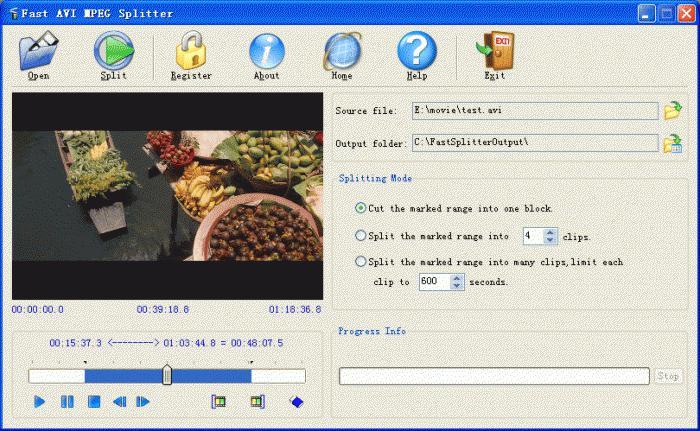
"Fast avi mpeg splitter"
Данная программа нарезки имеет минималистический интерфейс. Здесь нет ничего лишнего, только все самое необходимое. Размер программы составляет всего лишь 3 мегабайта. Каждый пользователь, открывший эту утилиту, сразу сможет самостоятельно разобраться с настройками и управлением. Редактор имеет встроенные кодеки, которые позволяют открывать практически все форматы видеофайлов. Если вам нужно быстро вырезать некоторый фрагмент из ролика, то эта программа идеально подойдет для этой цели. Есть только один недостаток - сама утилита платная. Но можно воспользоваться пробной версией, которая работает в течение 30 дней.
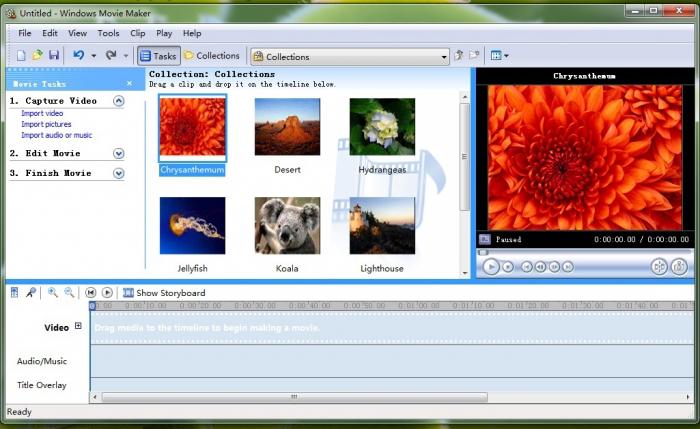
"Windows Movie Maker"
Ранее вы узнали, как обрезать видео в линейном формате. Но эта утилита представляет собой совсем другой уровень. Помимо обычного редактора, здесь имеется конвертер видеофайлов. Он позволяет менять их формат в зависимости от ситуации. Есть даже возможность выбирать устройство, для которого предназначается видео, в этом случае программа автоматически подберет все необходимые настройки. Для нарезки нескольких роликов можно использовать раздвоенную рабочую область. Это позволяет объединять несколько видео воедино. В программе также имеются встроенные фильтры, эффекты и множество различных настроек для аудио. И при всем разнообразии функций и возможностей все органы управления имеют довольно легкое оформление. Благодаря этому, можно быстро изучить весь интерфейс. Встроенные средства имеют удобное управление. Такое действие, как нарезка, происходит очень легко. Плюс к этому можно работать сразу с несколькими файлами.
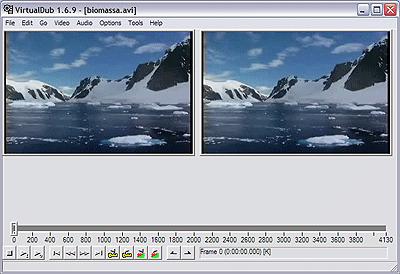
"VirtualDub"
Ну а эта программа была разработана для более опытных пользователей. Речь не идет о профессионалах и мастерах монтажного дела. Просто не рекомендуется начинать свой путь редактора видео с подобных утилит. Здесь имеется довольно обширный набор инструментов, фильтров и прочих средств, которые способствуют улучшению роликов. Данный редактор на сегодняшний момент пользуется большой популярностью. Но чтобы использовать все средства программы, вам понадобится загружать отдельно кодеки для воспроизведения всех форматов видео. Процесс нарезки в данном случае может вызвать некоторые сложности, так как инструменты имеют двусмысленное использование. Но разобраться можно.
Заключение
Вопрос о том, как обрезать видео, вводит в ступор даже уже некоторых опытных пользователей. Если лет 10 назад подобная операция могла производиться только профессиональными редакторами, то сейчас с ней справится каждый обычный человек. И в этом помогут ранее описанные программы.
Похожие статьи
- Клеродендрум: уход в домашних условиях, обрезка, размножение
- Как склеить видео: методы и программы
- Как на компьютере обрезать фото: несколько простых методов
- Летняя обрезка винограда в июне: схема для начинающих, фото
- Лучшая программа для нарезки видео
- Как склеить видео: инструкция по применению
- Как сушить чеснок после уборки? Можно ли сушить чеснок на солнце
